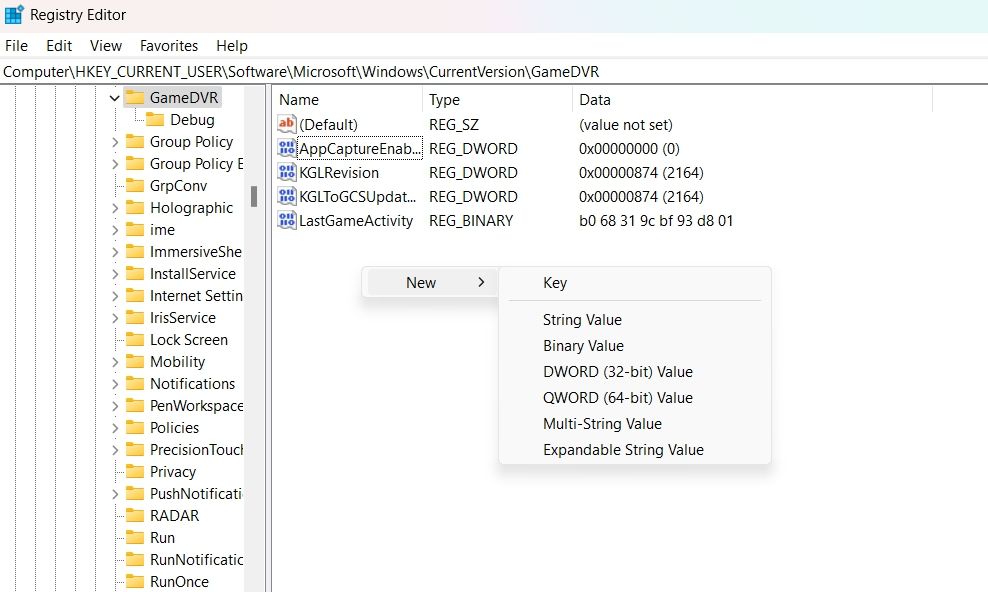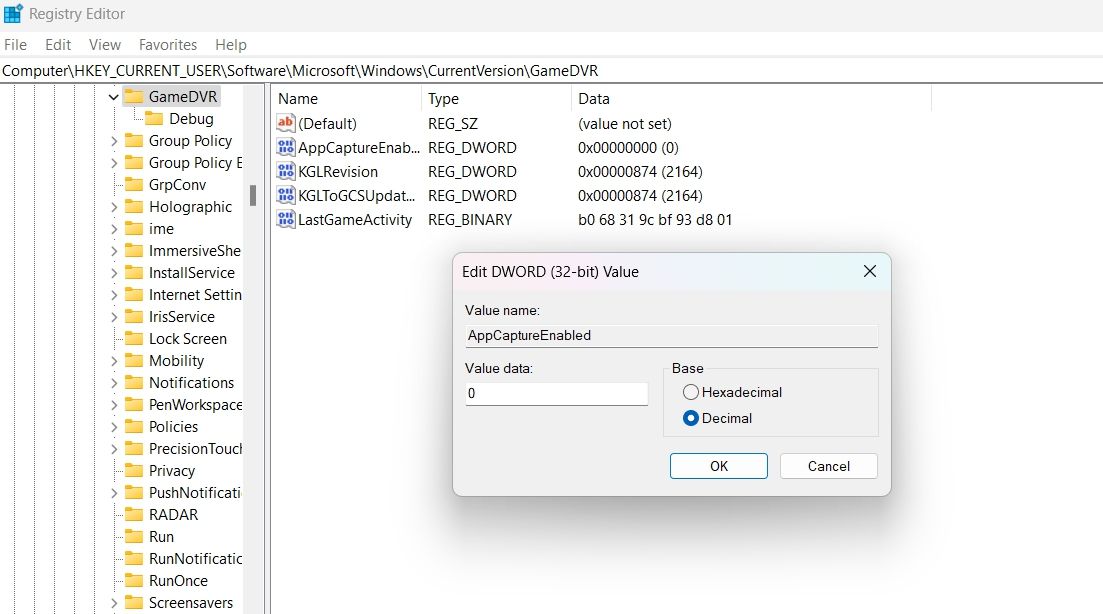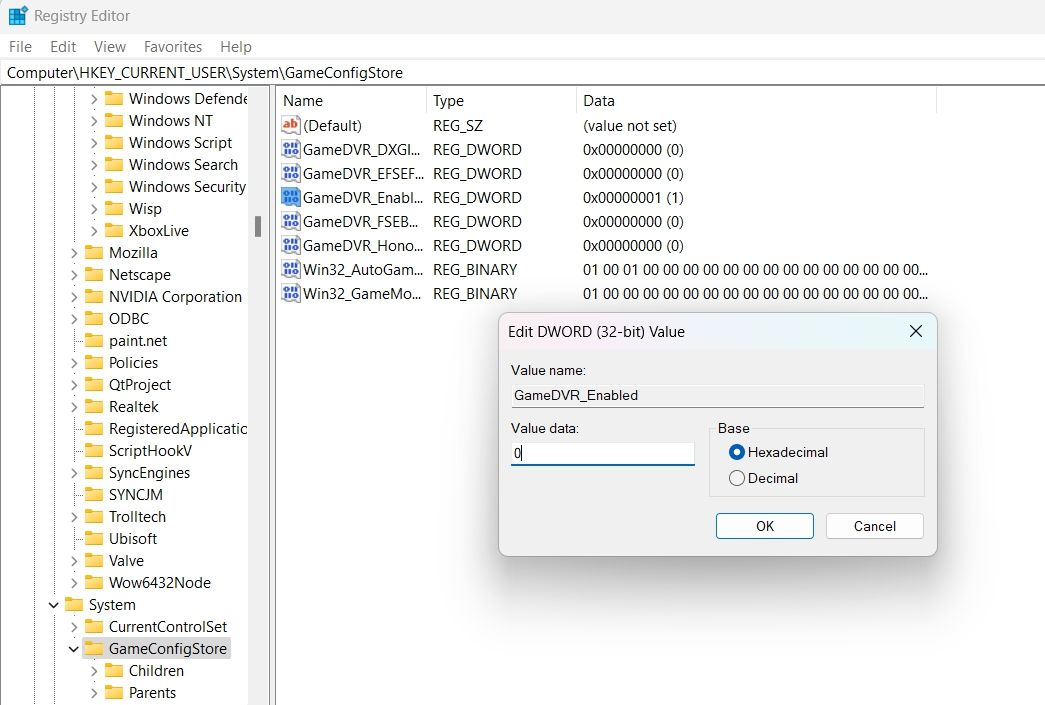O que causa o erro "Você precisará de um novo aplicativo para abrir este Ms-Gamingoverlay"?
O principal culpado por trás do prompt de erro é sua combinação de teclas Win + G dedicada. Essa combinação de teclas é reservada para a Game Bar, mas ao tentar usá-la para outros aplicativos, você verá a mensagem de erro.
O problema também aparecerá se o sistema não apresentar o Xbox e a Game Bar.
1 Reinicie seu sistema
Antes de entrar no lado técnico da solução, verifique se você passou pelo processo de reinicialização. Como se vê, o prompt de erro pode ser temporário e resultar de uma falha no sistema. Nesse caso, reiniciar o sistema pode ser uma solução eficaz.
Portanto, reinicie o PC e verifique se isso resolve o problema.
2 Desligue a Barra de Jogo
Se você quiser reutilizar a tecla de atalho Win + G para outro aplicativo, uma das melhores maneiras de corrigir o erro "Você precisará de um novo aplicativo para abrir este ms-gamingoverlay" é desabilitar a Barra de jogos. Isso libera a tecla de atalho e permite reatribuí-la como desejar.
3 Corrija o erro usando o Editor do Registro
A maioria dos problemas do Windows pode ser resolvida usando o Editor do Registro, incluindo o erro "Você precisará de um novo aplicativo para abrir este ms-gamingoverlay". Embora seja bastante arriscado editar o registro, pois qualquer movimento errado pode tornar o sistema instável, mas se você seguir as etapas com cuidado, o problema será corrigido rapidamente.
Aqui estão os passos que você precisa seguir para fazer o trabalho.
Abra a caixa de diálogo Executar, digite regedit e pressione Enter.
Navegue até o seguinte local.
HKEY_CURRENT_USERSOFTWAREMicrosoftWindowsCurrentVersionGameDVRNo painel direito, localize a chave AppCaptureEnabled.
Se essa chave não estiver presente, clique com o botão direito do mouse no espaço em branco e escolha Novo > Valor DWORD (32 bits).
Nomeie a chave AppCaptureEnabled.
Clique com o botão direito do mouse na chave AppCaptureEnabled e selecione Modificar no menu de contexto.
Altere os dados do valor para 0 e certifique-se de que a base esteja definida como decimal.
Clique em OK.
Em seguida, navegue até o seguinte local.
HKEY_CURRENT_USERSystemGameConfigStoreClique com o botão direito do mouse em GameDVR_Enabled e escolha Modificar.
Altere os dados do valor para 0 e clique em OK.
É isso. Agora reinicie o sistema e verifique o problema.
Arquivo pronto para executar
4 Redefinir o cache da Microsoft Store
Como qualquer outro aplicativo, a Microsoft Store contém dados de cache. Esses dados garantem uma experiência mais rápida e suave na próxima vez que você inicializar o aplicativo. Mas se os dados do cache forem corrompidos por algum motivo, você encontrará problemas diferentes, incluindo um na pergunta.
Nessa situação, você pode tentar redefinir os dados de cache da Microsoft Store. Abaixo estão as etapas para redefinir o cache da Microsoft Store no Windows 11.
O processo levará alguns segundos, dependendo da quantidade de dados do cache. Uma vez feito, a Microsoft Store será aberta automaticamente.
Livre-se do pop-up de sobreposição de jogos da Microsoft Store com facilidade
Isso foi tudo sobre como se livrar do pop-up de sobreposição de jogos da Microsoft Store. Para a maioria dos usuários, o problema será corrigido simplesmente desativando a Barra de Jogo. Mas se nenhuma das soluções acima foi útil, considere redefinir o PC com Windows.